iPhoneの画面をPCに出力(ミラーリング)する方法
iPhoneの画面をPCにミラーリング方法を探していますなら、2つの方法をまとめて紹介された本記事をぜひ見逃さないでください。
最終更新日:2023年05月25日
今やiPhone1台で写真編集、動画編集、資料作りが可能となり、PCの必要性がなくなってきました。そんな完璧とも言えるiPhoneですが、最大の弱点は画面の小ささです。
「大画面でこの資料や写真を共有したい!」
そんな方へ、今回はiPhoneの画面を大画面のPCやモニター、テレビに出力する方法をご紹介します。
1.Lonelyscreenを使用した方法(PC側での準備)
「Lonelyscreen」というアプリケーションをご存知でしょうか?Lonelyscreenは無料でインストール可能なPCソフトです。主にiPhoneのミラーリング、画面をPCへと出力可能です。Lonelyscreenの最大のメリットは使いやすさと動作の安定性にあります。また、iPhone側で特別なアプリケーションのインストールなどがないことも理由に挙げられます。
今回はそのダウンロード方法やセットアップ、実際の接続方法についても掘り下げていきます。
まずは公式サイトでダウンロードします。有料版と無料版がありますが、ここでは無料版を使用します。
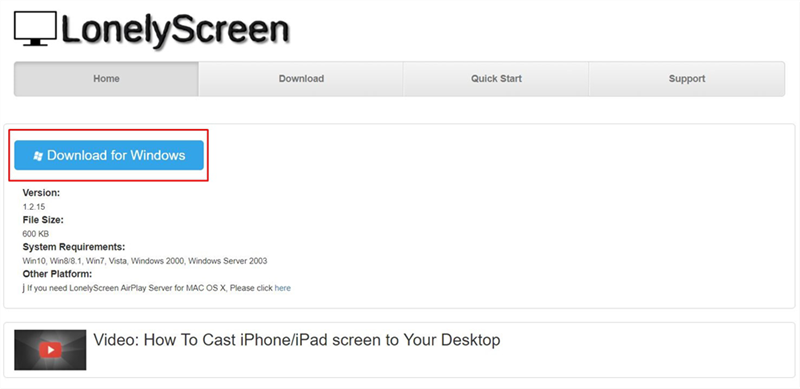
写真元:kanntann.com
Download For Windowsをクリック。(Macでアクセスすると自動的にMac版へ変更されます。)完了後、セットアップへと進みます。
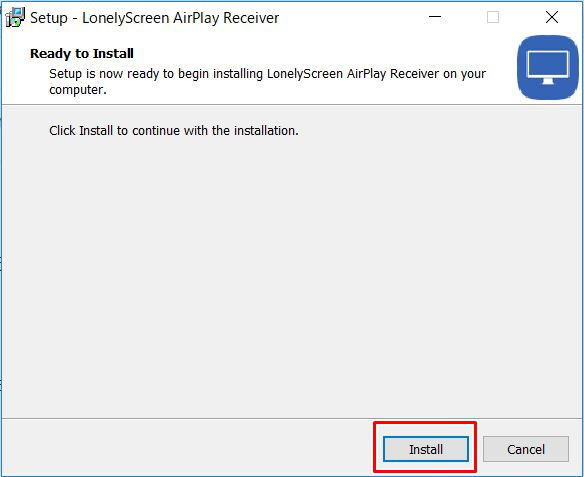
写真元:kanntann.com
Installをクリックします。
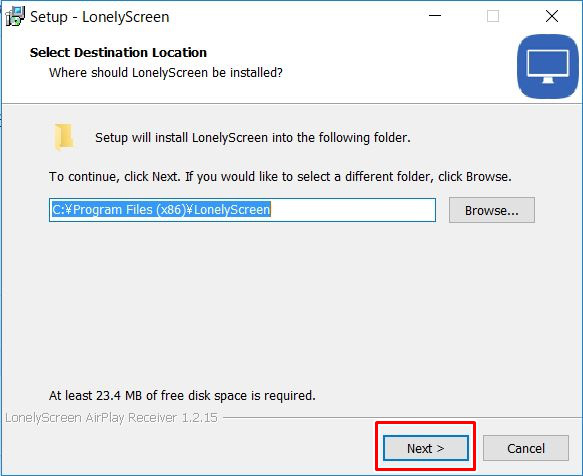
写真元:kanntann.com
ここでは保存場所を選択します。特に問題なければNextをクリックします。
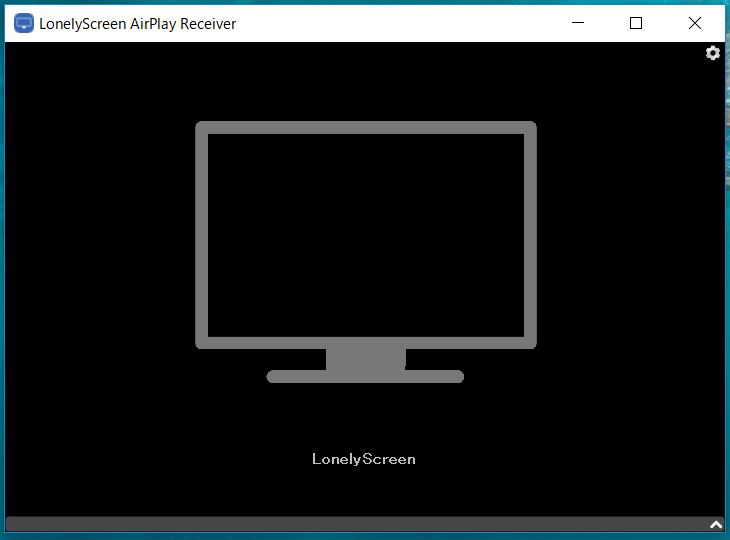
写真元:kanntann.com
操作が完了すると自動的に起動します。
デスクトップにLonelyscreenのショートカットが作られているので、好きな時にミラーリングをすることが可能になります。
これでPC版の準備は完了。続いてiPhone側の操作について解説します。
2. Lonelyscreenを使用した方法(iPhone側での準備)
iPhone側で準備を始める前に、PC側でLonelyscreenを起動しておく必要があります。起動を確認したら、iPhone側の操作に移っていきます。
iPhoneでコントロールセンター→画面ミラーリングを選択、そこからLonelyscreenを選択します。
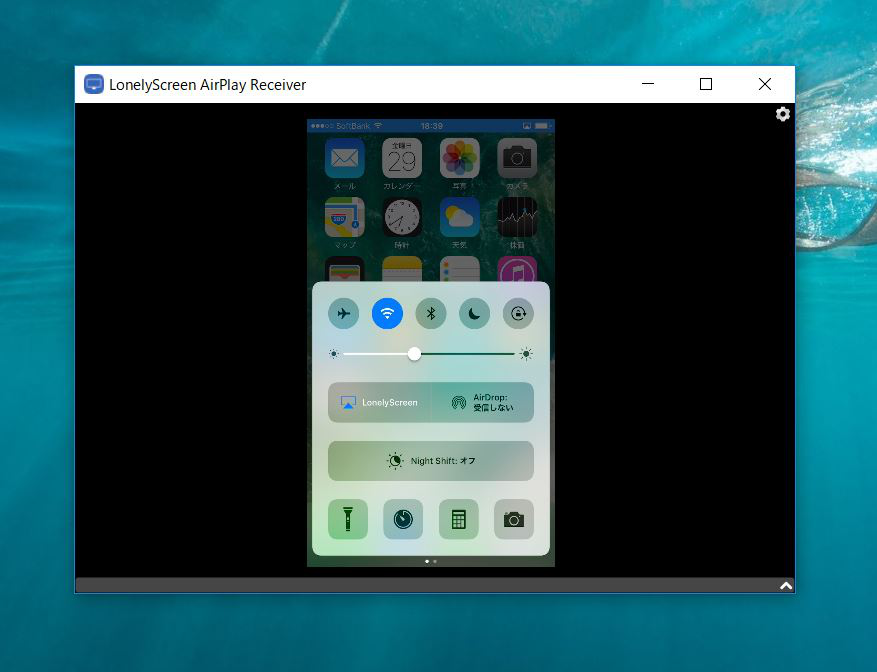
写真元:kanntann.com
接続がうまく行っていれば、PCにiPhoneの画面が映し出されます。
3. Lonelyscreenを使う際の注意
公式サイトからのダウンロードとなるため、誤って有料版を選択しないようにしましょう。有料版を選択し、決済方法を入力してしまうと毎月ごとに支払いが行われてしまうので注意が必要です。
また、iPhoneでミラーリングを行う際、PCを同じwi-fiに接続する必要があります。LonelyscreenはBluetoothと違い、同一ネットワークでのデータ受信を行うアプリなので、PCとiPhoneが異なったwi-fiに接続されていると正確にミラーリングすることができません。Airplayを使用する際もこれは同じなので、基礎知識として頭に入れておくことをおすすめします。
使用の際は、上記2点に注意して使用しましょう。
まとめ
今回は、iPhoneの画面をPCへ出力する方法についてまとめました。同じネットワークに接続することでミラーリングを可能とする「Lonelyscreen」がありました。Lonelyscreenは、iPhoneに標準搭載された機能単体でミラーリングが可能。そしてPCソフトの動作が安定している点が、非常に好感が持てました。
iPhoneのミラーリングをしたいと考えている方は、状況に合わせて使用できるアプリケーションを思う存分活用したいですね!
 AnyTrans 無料体験版
AnyTrans 無料体験版
iPhoneなどのiOSデバイス写真や音楽を自由にパソコンに転送&バックアップ、逆も可能「日本語対応」
今すぐダウンロード対応機種

